Vào tháng 5/2017, ứng dụng Microsoft Whiteboard đã được giới thiệu tới người dùng nhưng chỉ trên thiết bị Surface Pro mà thôi. Nhưng hiện tại chúng ta hoàn toàn có thể tải ứng dụng Microsoft Whiteboard xuống máy tính Windows 10 để sử dụng.
Đây là ứng dụng vẽ trên máy tính nhưng kết hợp thêm nhiều tính năng khác như ghi chú, vẽ hình, phác thảo và lưu trữ đám mây. Bài viết dưới đây sẽ hướng dẫn bạn đọc cách sử dụng ứng dụng Microsoft Whiteboard.
- Cách dùng Screen Snip, tính năng chụp ảnh màn hình mới trên Windows 10
- Cách chụp ảnh màn hình Windows 10 bằng Windows Ink Workspace
- Các cách chụp ảnh màn hình Windows 10
Cách vẽ trên Windows 10 bằng Microsoft Whiteboard
Bước 1:
Sau khi tải ứng dụng Microsoft Whiteboard xuống máy tính người dùng tiến hành cài đặt. Để sử dụng ứng dụng bạn cần đăng nhập tài khoản Windows hoặc Office365.
- Tải ứng dụng Microsoft Whiteboard
Bước 2:
Để tạo nội dung trắng mới hoàn toàn, nhấn chọn Create New Whiteboard.
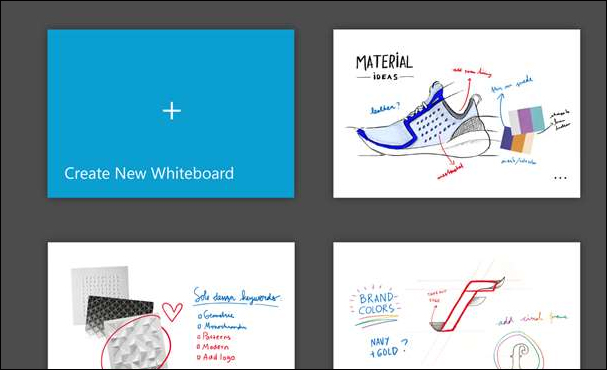
Bước 3:
Ứng dụng sẽ cung cấp cho người dùng dãy các công cụ chính gồm vẽ, chèn hình ảnh, chèn ghi chú, nút thêm danh sách vẽ hình, nút Undo và Redo.
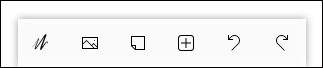
Với công cụ vẽ chúng ta sẽ có thêm một số bút vẽ với màu bút khác nhau.
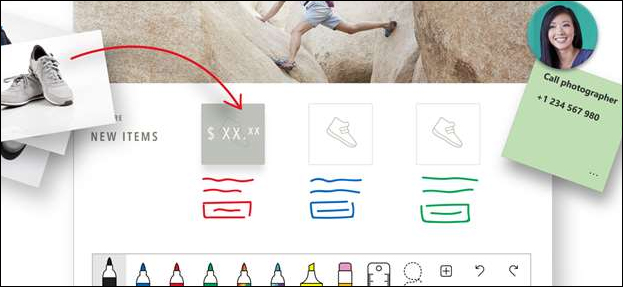
Bước 4:
Nếu nhấn vào biểu tượng dấu cộng sẽ có thêm một số tùy chọn khác.
- Clipboard: nhập nội dung trong Clipboard.
- Image: thêm hình ảnh định dạng PNG, BMP, GIF và JPG từ máy tính vào nội dung Whiteboard.
- Text note: thêm ghi chú vào ứng dụng.
- Camera: chụp ảnh màn hình và thêm vào nội dung Whiteboard.
- Bing image: tìm kiếm ảnh trực tiếp trên Bing.
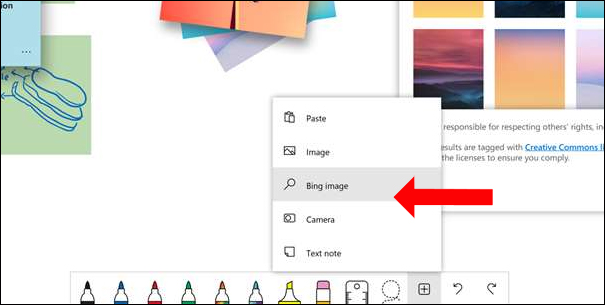
Bước 5:
Tại giao diện Whiteboard nhấn vào biểu tượng bánh răng cưa sẽ xuất hiện danh sách tùy chỉnh bật/ tắt các tính năng sử dụng trên ứng dụng.
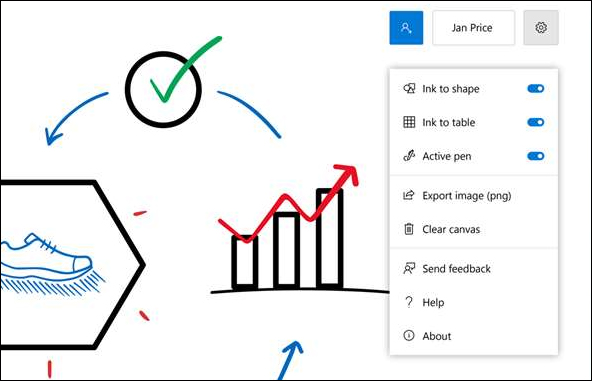
Microsoft Whiteboard giúp bạn có thể thực hiện ngay những ý tưởng, hình vẽ trên máy tính, có thể viết ghi chú hay thậm chí tạo những bản phác thảo. Whiteboard cũng hỗ tìm kiếm ngay trên Bing để chèn nội dung nếu cần.
Xem thêm:
- Hướng dẫn quay phim, chụp ảnh màn hình game trong Windows 10
- Cách chụp một vùng màn hình Windows 10 bằng Snipping Tool
- Capture các Screenshot bằng Snipping Tool
Chúc các bạn thực hiện thành công!
 Công nghệ
Công nghệ  AI
AI  Windows
Windows  iPhone
iPhone  Android
Android  Học IT
Học IT  Download
Download  Tiện ích
Tiện ích  Khoa học
Khoa học  Game
Game  Làng CN
Làng CN  Ứng dụng
Ứng dụng 

















 Linux
Linux  Đồng hồ thông minh
Đồng hồ thông minh  macOS
macOS  Chụp ảnh - Quay phim
Chụp ảnh - Quay phim  Thủ thuật SEO
Thủ thuật SEO  Phần cứng
Phần cứng  Kiến thức cơ bản
Kiến thức cơ bản  Lập trình
Lập trình  Dịch vụ công trực tuyến
Dịch vụ công trực tuyến  Dịch vụ nhà mạng
Dịch vụ nhà mạng  Quiz công nghệ
Quiz công nghệ  Microsoft Word 2016
Microsoft Word 2016  Microsoft Word 2013
Microsoft Word 2013  Microsoft Word 2007
Microsoft Word 2007  Microsoft Excel 2019
Microsoft Excel 2019  Microsoft Excel 2016
Microsoft Excel 2016  Microsoft PowerPoint 2019
Microsoft PowerPoint 2019  Google Sheets
Google Sheets  Học Photoshop
Học Photoshop  Lập trình Scratch
Lập trình Scratch  Bootstrap
Bootstrap  Năng suất
Năng suất  Game - Trò chơi
Game - Trò chơi  Hệ thống
Hệ thống  Thiết kế & Đồ họa
Thiết kế & Đồ họa  Internet
Internet  Bảo mật, Antivirus
Bảo mật, Antivirus  Doanh nghiệp
Doanh nghiệp  Ảnh & Video
Ảnh & Video  Giải trí & Âm nhạc
Giải trí & Âm nhạc  Mạng xã hội
Mạng xã hội  Lập trình
Lập trình  Giáo dục - Học tập
Giáo dục - Học tập  Lối sống
Lối sống  Tài chính & Mua sắm
Tài chính & Mua sắm  AI Trí tuệ nhân tạo
AI Trí tuệ nhân tạo  ChatGPT
ChatGPT  Gemini
Gemini  Điện máy
Điện máy  Tivi
Tivi  Tủ lạnh
Tủ lạnh  Điều hòa
Điều hòa  Máy giặt
Máy giặt  Cuộc sống
Cuộc sống  TOP
TOP  Kỹ năng
Kỹ năng  Món ngon mỗi ngày
Món ngon mỗi ngày  Nuôi dạy con
Nuôi dạy con  Mẹo vặt
Mẹo vặt  Phim ảnh, Truyện
Phim ảnh, Truyện  Làm đẹp
Làm đẹp  DIY - Handmade
DIY - Handmade  Du lịch
Du lịch  Quà tặng
Quà tặng  Giải trí
Giải trí  Là gì?
Là gì?  Nhà đẹp
Nhà đẹp  Giáng sinh - Noel
Giáng sinh - Noel  Hướng dẫn
Hướng dẫn  Ô tô, Xe máy
Ô tô, Xe máy  Tấn công mạng
Tấn công mạng  Chuyện công nghệ
Chuyện công nghệ  Công nghệ mới
Công nghệ mới  Trí tuệ Thiên tài
Trí tuệ Thiên tài